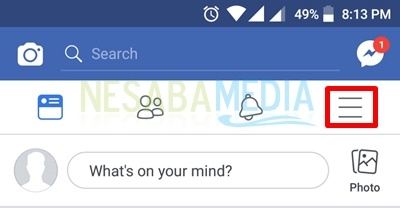2 sätt att tillfälligt inaktivera Instagram / bevisat permanent!
Med de senaste funktionerna alltid en uppdatering vilket gör Instagram svårt för sina användare att lämna. Speciellt med funktionerna berättelse, Instagram är nu en favorit.
Som om någon skapade ett konto på Instagram,de som vill ta bort det. Olika skäl för att inaktivera ditt eget Instagram-konto som att vilja skapa ett nytt konto, upprätthålla sekretess och så vidare.
Men inte sällan vill vissa användare bara vakuumera från Instagram ett tag utan att ta bort ett konto och vissa vill stänga av sitt Instagram-konto permanent.
När det gäller flera sätt att inaktivera ett kontotillfällig eller permanent, har tillhandahållits av Instagram själv. Hur gör man det då? Kom igen, se stegen för hur du inaktiverar Instagram nedan.
Hur du stänger av Instagram tillfälligt / permanent
Hur du inaktiverar Instagram här delar jagmot två kategorier: tillfälligt inaktivera och permanent inaktivera. Tja, den här metoden kan inte göras via själva Instagram-applikationen utan genom webbläsaren.
Här använder jag webbläsare (Google Chrome) på en Android-telefon. Om du vill använda webbläsaren på en PC spelar det ingen roll eftersom metoden är mer eller mindre densamma.
1. Inaktivera ditt Instagram-konto tillfälligt
- Öppna den webbläsaren på din mobil, besök sedan Instagram-sidan (https://www.instagram.com/).
- inloggning genom att gå in användarnamn och lösenordet ditt Instagram-konto.

- Gå sedan till avsnittet profil genom att trycka på ikonen på menyraden nedan, längst till höger.

- Välj en gång på kontoprofilsidan Redigera profil.

- scroll längst ner på sidan Redigera profil tills du hittar texten Inaktivera mitt konto tillfälligt i blått. Klicka på texten.

- På nästa sida väljer du orsaken till att du tillfälligt har inaktiverat ditt Instagram-konto. Därefter anger du det lösenordet ditt konto. Om så är fallet, knappen Inaktivera konto tillfälligt nedan kommer att vara aktiv. Klicka på knappen.
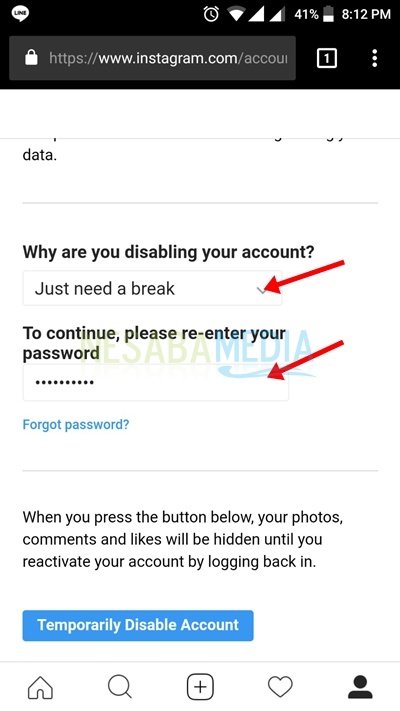
- välj Ja för att fortsätta din handling. Ditt konto kommer att avaktiveras tillfälligt.
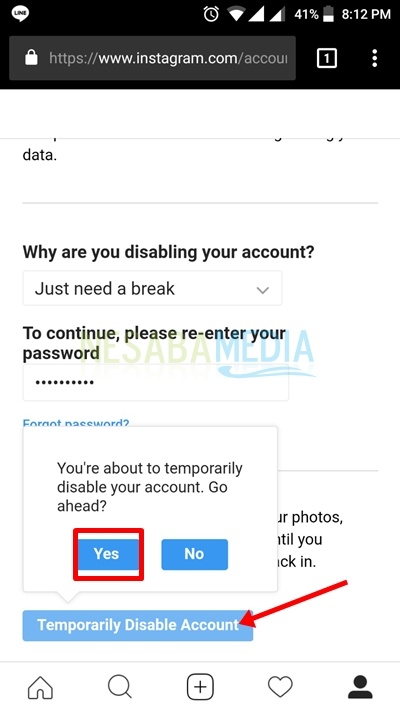
- Du har avaktiverat ditt Instagram-konto tillfälligt. Du loggas automatiskt ut från ditt Instagram-konto. Om du försöker inloggning, kommer det att visas som nedan.
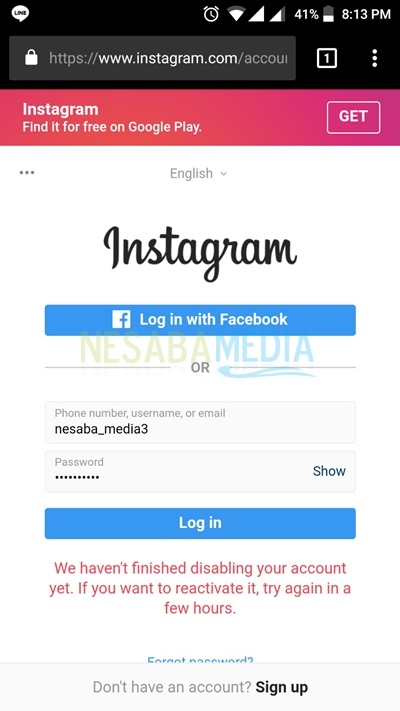
Det röda skrivet på bilden anger att kontotDu kan inte få åtkomst på ett tag. Om du tillfälligt avaktiverar ditt Instagram-konto kommer det att ta dagar att kunna aktivera det igen.
2. Avaktivera Instagram-kontot permanent
- Öppna den webbläsaren dig, inloggning ditt Instagram-konto på länk sidan https://www.instagram.com/accounts/remove/request/permanent/.

- Nästa kommer du att möta en sida Radera ditt konto, Välj orsaken till att du inaktiverar kontot och ange sedan lösenordet ditt Instagram-konto.

- När du har angett orsaken och lösenordet, klicka på knappen Radera mitt konto permanent den röda.
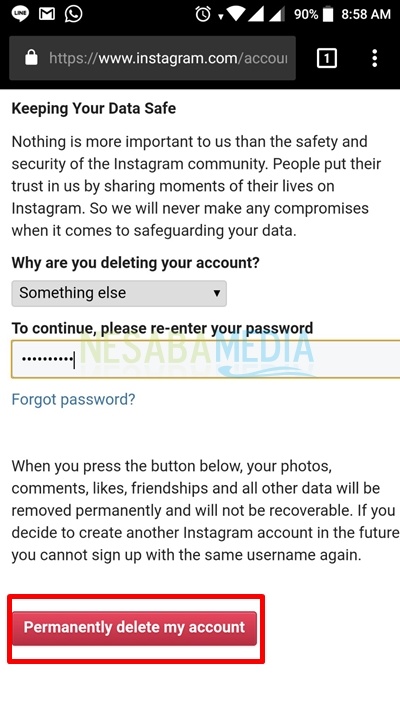
- Välj därefter OK För att inaktivera ditt Instagram-konto så att en skärm kommer att visas enligt nedan där ditt konto har raderats.

- Om du försöker logga in på ditt konto som raderades tidigare kommer ett meddelande att visas med röd text som bilden nedan.

Dessa är två sätt att inaktivera Instagram tillfälligt eller permanent. Tänk två gånger på att göra det innan du inaktiverar ditt konto.
Att aktivera ett konto som tillfälligt är inaktiverat kan bara vänta några dagar, medan permanent avaktivering av ditt konto kommer inte att återställa ditt konto.
Behöver veta, användarnamn som används på raderade konton kan inte användas igen för att skapa nya konton. Om du vill fråga något, skriv i kommentar-kolumnen. Tack.